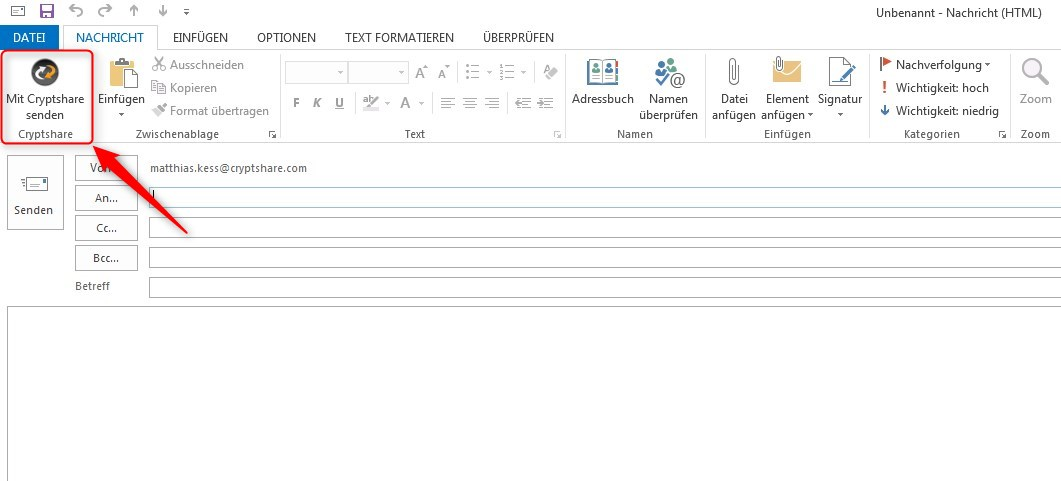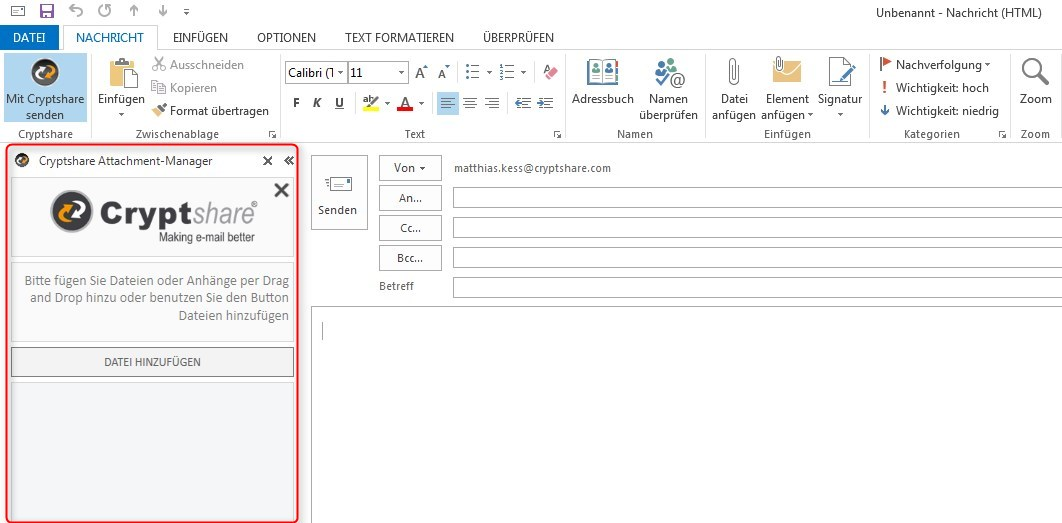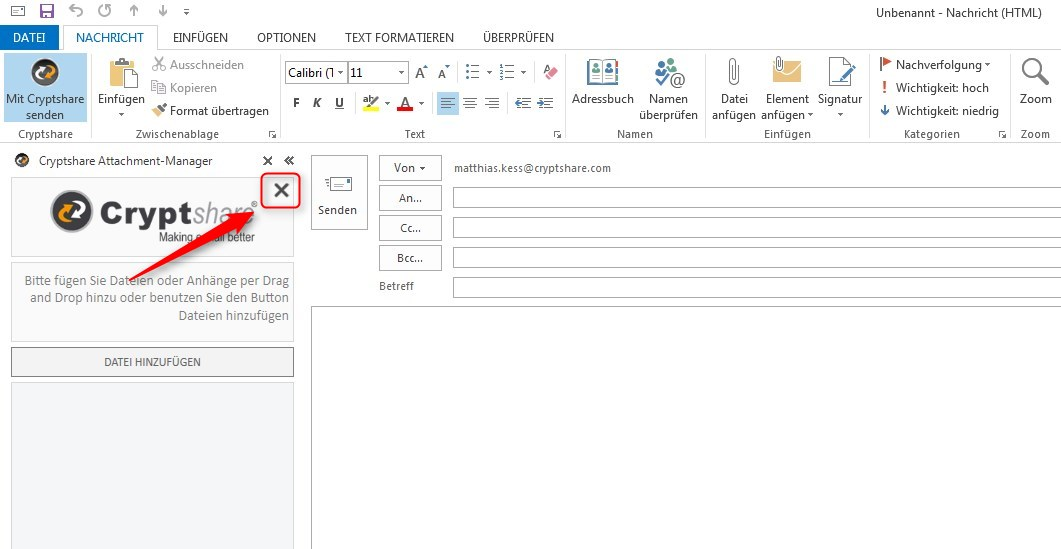CSOCurrent de:Cryptshare aktivieren und deaktivieren
Manuelle Aktivierung
Klicken Sie im MS Outlook Hauptbildschirm auf "Neue E-Mail", um eine neue Nachricht zu erstellen. Klicken Sie auf den Button "Mit Cryptshare senden" in der oberen Linken Ecke des E-Mail Fensters, um Cryptshare zu aktivieren. Sollte bereits mit dem Verfassen der E-Mail begonnen worden sein so lässt sich die Nachricht nahtlos weiter als Cryptshare E-Mail bearbeiten.
Es erscheint die Cryptshare Seitenleiste. Diese zeigt an, dass der Cryptshare-Modus für diese Nachricht aktiv ist. Eventuell bereits an die Nachricht angehängte Dateien werden in die Cryptshare Seitenleiste übernommen. Über die Seitenleiste haben Sie die Möglichkeit, weitere Dateien an die Cryptshare E-Mail anzuhängen. Diese können größer sein als die Größenbeschränkung für reguläre E-Mails per MS Outlook.
Automatische Aktivierung
Abhängig von administrativen Vorgaben kann der Cryptshare Modus automatisch aktiviert werden. Dies kann grundsätzlich für alle verfassten Nachrichten mit Dateianhang der Fall sein oder dann eintreten, wenn eine Datei angehängt wird, die eine bestimmte Größe überschreitet. In diesem Fall aktiviert sich die Seitenleiste selbständig und zeigt die ggf. angehängte(n) Datei(en) an.
Sie können den Versand einer Nachricht per Cryptshare wieder deaktivieren, indem Sie auf das "X" in der oberen rechten Ecke der Cryptshare Seitenleiste klicken. Ihre Nachricht wird dann wieder zu einer regulären Outlook E-Mail und wird beim Klick auf "Senden" unverschlüsselt versandt. Sofern Sie bei aktiviertem Cryptshare-Modus Dateien an die Nachricht angehängt haben, die zu groß für den Versand als reguläre Outlook E-Mail sind, werden Sie bei der Deaktivierung von Cryptshare for Outlook darauf hingewiesen und haben die Möglichkeit, Dateianhänge aus Ihrer Nachricht zu entfernen, bis das Größenlimit für reguläre Outlook E-Mails unterschritten ist.